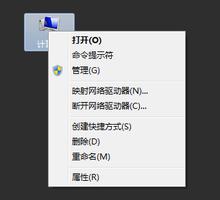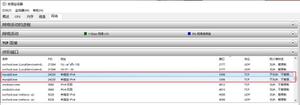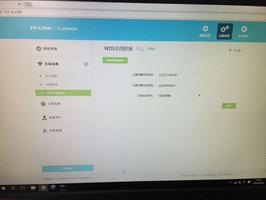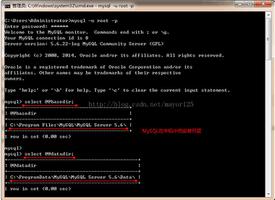漫游攻击性是什么?如何让Windows的WiFi信号更强?
无论我们身在何处,我们都希望能够获得最快的互联网连接。但是,如果您可以访问多个 Wi-Fi 网络,并且当您靠近不同的接入点时,信号强度会不断变化,那么频繁更改 Wi-Fi 连接就很困难。值得庆幸的是,Windows 提供了一个出色的功能来帮助您完成此任务。
启用此设置后,Windows 将自动搜索信号强度最好的网络并将您的计算机连接到该网络。在本文中,我们将介绍此功能以及如何在 Windows 中更改它。
什么是漫游攻击性?

漫游攻击性是指计算机寻找信号更强的另一个接入点的速率。您可以调整其值来告诉您的设备应如何积极地漫游以找到信号强度比您之前连接的接入点更强的新接入点。
通过设置较高的值,您的计算机将尝试通过更频繁地搜索新的接入点来建立更好的连接,但会更快地耗尽电池。然而,较低的值将使您与一个接入点保持联系,并且您将没有机会连接到更快的连接。因此,在计算机上平衡它至关重要。
此设置更容易受到信号强度的影响,而不是您与特定路由器的距离的影响。因此,即使您的 Windows PC 靠近某个接入点,但另一个接入点的信号强度更强,它也会连接到该接入点。
不同级别的漫游攻击性
一般来说,我们有五种漫游攻击性级别可供选择;最低、中低、中、中高和最高。
在最低级别,Wi-Fi 适配器在信号强度非常低时开始扫描,以建立更好的连接。随着值的增加,这种攻击性也会增加。在最高级别,即使您当前的接入点具有合理的信号强度,适配器仍然可以搜索更好的接入点。
漫游攻击性的最佳设置是多少?
没有适用于所有人的具体漫游攻击程度。对您来说的最佳价值完全取决于您所处的环境以及您想要切换的接入点类型。它更像是一种尝试方法,以确定哪个选项最适合您。
默认情况下,漫游攻击性级别可能设置为“中”,因此您可以一次尝试不同的级别,看看它在建立良好连接方面效果如何。如果它们适合您,请选择更高的值,但如果不适合您,请返回默认的中间值。
漫游攻击:有什么帮助?

漫游主动性使您无需每次移动到另一个信号强度更好的接入点时手动更改 Wi-Fi 连接。如果设置正确,每次您从一个位置移动到另一个位置时,计算机都会自动执行扫描,并建立更好的连接,而无需您手动输入。
因此,如果您的大学或办公室有多个接入点并且您需要全天切换接入点,您会发现漫游攻击非常有用。
如何更改 Windows 中的漫游攻击性级别
在更改漫游攻击性值之前,我们必须调整当前连接的网络属性中的另一个设置,允许您的 Windows 设备即使在已连接的情况下也可以搜索另一个无线网络。
禁用后,当前连接可能会阻止网络适配器搜索提供更好连接的另一个网络。以下是进行此更改的步骤:
- 在 Windows 搜索栏中键入“控制面板” ,打开控制面板应用程序。
- 导航至网络和共享中心。
- 在左侧边栏中,单击“更改适配器设置”。
- 右键单击当前的网络连接并选择状态。
- 单击无线属性框。
- 选中“连接到此网络时查找其他无线网络”复选框。
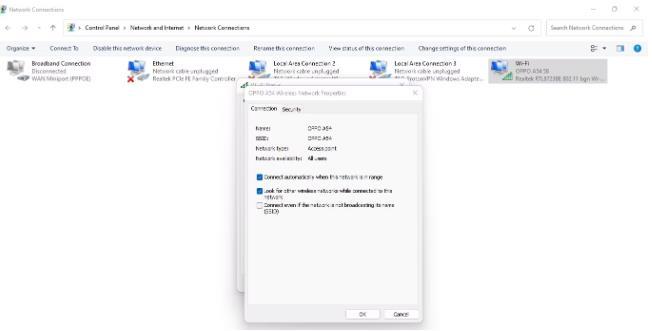
就是这样。通过启用此选项,即使连接到现有网络,Windows 也可以查找其他可用网络。
注意:在某些设备上,您可能会将此术语视为漫游敏感度,而不是漫游攻击性。当你看到这一点时,不要感到困惑。
下一步是修改漫游攻击性值,以便您的网络适配器以您希望设置的频率搜索最强的接入点。为此,请按照下列步骤操作:
- 右键单击 Windows开始按钮并选择设备管理器。
- 展开网络适配器类别。
- 右键单击您的网络适配器,然后从上下文菜单中选择“属性” 。
- 从属性窗口中选择漫游攻击性。
- 从“值”菜单中选择您首选的漫游攻击性级别。
- 选择后单击“确定” 。
如前所述,根据您的需求,您可能需要尝试不同的值,直到决定最适合您的值。因此,请尝试不同的值,直到找到最佳值。
漫游攻击性的缺点
漫游主动性是一种方便的设置,可以将设备自动连接到首选网络,但它有两个缺点:
如果您工作时网络强度不时波动,则可能会导致您的连接在网络适配器转换到新接入点时不断中断。
随着负载的增加,您的笔记本电脑电池可能会很快耗尽。
看不到漫游攻击性设置?
由于某种原因,如果您没有看到漫游攻击性,甚至在“属性”窗口中没有看到“高级”选项卡,则您可能正在查看错误的驱动程序。您可以通过从制造商的网站安装相关驱动程序来解决此问题。如果已安装,请考虑更新驱动程序。
连接到可用的最强网络连接
希望您现在已经熟悉漫游主动性如何确保您始终连接到最快的连接。因此,充分利用它并享受最佳连接。但是,如果它导致连续中断和笔记本电脑电池快速耗尽,请完全禁用它或将其保持在尽可能低的值。
也许您还没有尝试过,但您可以通过细微的调整来提高路由器的整体速度。自动重启计划、升级天线和更改通道宽度等更改将提高路由器的速度,其速度超乎您的想象。所以试试吧!
以上是 漫游攻击性是什么?如何让Windows的WiFi信号更强? 的全部内容, 来源链接: utcz.com/dzbk/940605.html